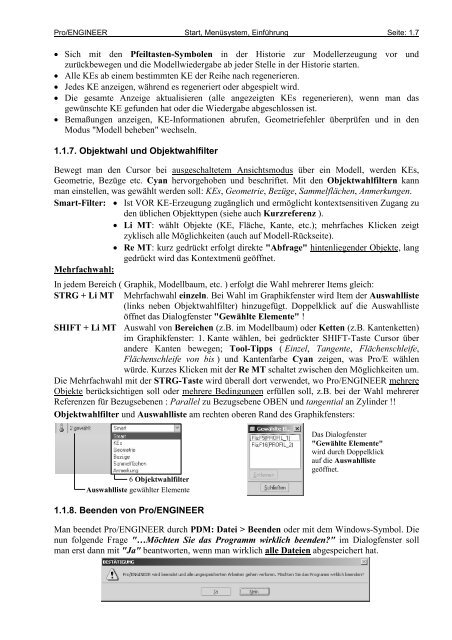3D - CAD Pro/ENGINEER - HTL 1
3D - CAD Pro/ENGINEER - HTL 1
3D - CAD Pro/ENGINEER - HTL 1
Erfolgreiche ePaper selbst erstellen
Machen Sie aus Ihren PDF Publikationen ein blätterbares Flipbook mit unserer einzigartigen Google optimierten e-Paper Software.
<strong>Pro</strong>/<strong>ENGINEER</strong> Start, Menüsystem, Einführung Seite: 1.7<br />
• Sich mit den Pfeiltasten-Symbolen in der Historie zur Modellerzeugung vor und<br />
zurückbewegen und die Modellwiedergabe ab jeder Stelle in der Historie starten.<br />
• Alle KEs ab einem bestimmten KE der Reihe nach regenerieren.<br />
• Jedes KE anzeigen, während es regeneriert oder abgespielt wird.<br />
• Die gesamte Anzeige aktualisieren (alle angezeigten KEs regenerieren), wenn man das<br />
gewünschte KE gefunden hat oder die Wiedergabe abgeschlossen ist.<br />
• Bemaßungen anzeigen, KE-Informationen abrufen, Geometriefehler überprüfen und in den<br />
Modus "Modell beheben" wechseln.<br />
1.1.7. Objektwahl und Objektwahlfilter<br />
Bewegt man den Cursor bei ausgeschaltetem Ansichtsmodus über ein Modell, werden KEs,<br />
Geometrie, Bezüge etc. Cyan hervorgehoben und beschriftet. Mit den Objektwahlfiltern kann<br />
man einstellen, was gewählt werden soll: KEs, Geometrie, Bezüge, Sammelflächen, Anmerkungen.<br />
Smart-Filter: • Ist VOR KE-Erzeugung zugänglich und ermöglicht kontextsensitiven Zugang zu<br />
den üblichen Objekttypen (siehe auch Kurzreferenz ).<br />
• Li MT: wählt Objekte (KE, Fläche, Kante, etc.); mehrfaches Klicken zeigt<br />
zyklisch alle Möglichkeiten (auch auf Modell-Rückseite).<br />
• Re MT: kurz gedrückt erfolgt direkte "Abfrage" hintenliegender Objekte, lang<br />
gedrückt wird das Kontextmenü geöffnet.<br />
Mehrfachwahl:<br />
In jedem Bereich ( Graphik, Modellbaum, etc. ) erfolgt die Wahl mehrerer Items gleich:<br />
STRG + Li MT Mehrfachwahl einzeln. Bei Wahl im Graphikfenster wird Item der Auswahlliste<br />
(links neben Objektwahlfilter) hinzugefügt. Doppelklick auf die Auswahlliste<br />
öffnet das Dialogfenster "Gewählte Elemente" !<br />
SHIFT + Li MT Auswahl von Bereichen (z.B. im Modellbaum) oder Ketten (z.B. Kantenketten)<br />
im Graphikfenster: 1. Kante wählen, bei gedrückter SHIFT-Taste Cursor über<br />
andere Kanten bewegen; Tool-Tipps ( Einzel, Tangente, Flächenschleife,<br />
Flächenschleife von bis ) und Kantenfarbe Cyan zeigen, was <strong>Pro</strong>/E wählen<br />
würde. Kurzes Klicken mit der Re MT schaltet zwischen den Möglichkeiten um.<br />
Die Mehrfachwahl mit der STRG-Taste wird überall dort verwendet, wo <strong>Pro</strong>/<strong>ENGINEER</strong> mehrere<br />
Objekte berücksichtigen soll oder mehrere Bedingungen erfüllen soll, z.B. bei der Wahl mehrerer<br />
Referenzen für Bezugsebenen : Parallel zu Bezugsebene OBEN und tangential an Zylinder !!<br />
Objektwahlfilter und Auswahlliste am rechten oberen Rand des Graphikfensters:<br />
6 Objektwahlfilter<br />
Auswahlliste gewählter Elemente<br />
Das Dialogfenster<br />
"Gewählte Elemente"<br />
wird durch Doppelklick<br />
auf die Auswahlliste<br />
geöffnet.<br />
1.1.8. Beenden von <strong>Pro</strong>/<strong>ENGINEER</strong><br />
Man beendet <strong>Pro</strong>/<strong>ENGINEER</strong> durch PDM: Datei > Beenden oder mit dem Windows-Symbol. Die<br />
nun folgende Frage "…Möchten Sie das <strong>Pro</strong>gramm wirklich beenden?" im Dialogfenster soll<br />
man erst dann mit "Ja" beantworten, wenn man wirklich alle Dateien abgespeichert hat.